Baca E-mail Lebih Praktis, Begini Cara Integrasikan Gmail ke Aplikasi Zoom

KOMPAs.com - Zoom resmi meluncurkan fitur baru berupa e-mail (Zoom Mail) dan kalender (Zoom Calendar) Client versi beta di dalam platformnya sejak pekan lalu.
Pantauan KompasTekno, dua fitur baru ini sudah bisa dijajal pengguna Zoom di Indonesia lewat aplikasi Zoom desktop versi 5.12.8 (10232).
Baca juga: Zoom Punya Fitur Baru E-mail dan Kalender, Begini Tampilannya
Zoom Mail dan Zoom Calendar versi Client ini memungkinkan pengguna Zoom, baik yang berbayar atau gratis untuk mengakses akun e-mail mereka dari layanan e-mail pihak ketiga, seperti Gmail atau Microsoft Outlook langsung di aplikasi desktop Zoom.
Dengan integrasi ini, pengguna Zoom bisa membaca e-mail dan melihat jadwal lebih cepat dan praktis langsung di aplikasi Zoom desktop, tak perlu repot-repot membuka gmail.com di browser lagi.
Cara integrasikan Gmail ke aplikasi Zoom desktop
Berikut cara integrasikan Gmail ke aplikasi Zoom desktop agar membaca e-mail lebih praktis.
- Buka aplikasi Zoom desktop
- Pastikan aplikasi Zoom desktop sudah dalam versi paling baru. Bila belum, klik foto profil di pojok kanan atas > "Check for update" > download dan install update.
- Selanjutnya, klik tab "Mail"
- Klik "Get started"
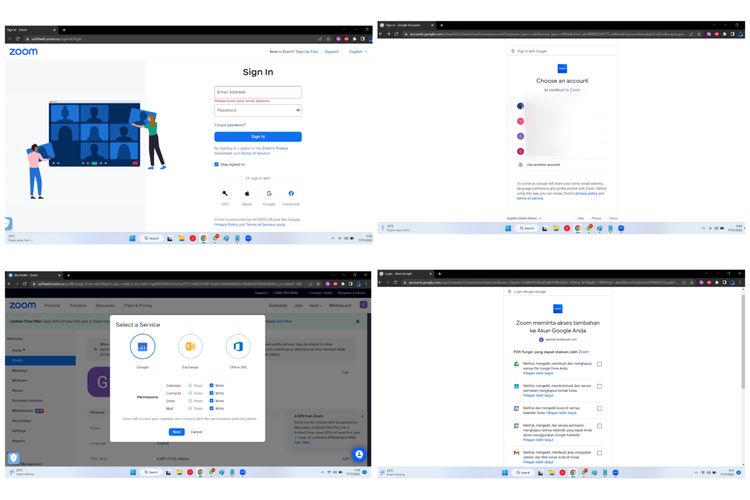 Cara integrasikan gmail ke aplikasi Zoom desktop.
Cara integrasikan gmail ke aplikasi Zoom desktop.- Sign in dengan akun Google (logo huruf "G")
- Pengguna akan dialihkan ke jendela Zoom di browser
- Sign in kembali dengan akun Google
- Akan muncul jendel "Select a Service"
- Pilih opsi "Google"
- Berikan Zoom akses untuk melihat dan membuat e-mail di Gmail, jadwal di Google Calendar, kotak dan Drive. Perizinan ini bisa disesuaikan dengan keinginan pengguna
- Klik "Next"
- Pilih akun Google yang sama
- Centang semua permintaan akses
 cara integrasikan gmail ke aplikasi zoom desktop. Setelah selesai diintegrasikan, pengguna bisa langsung membaca dan mengirim email lewat tab Mail.
cara integrasikan gmail ke aplikasi zoom desktop. Setelah selesai diintegrasikan, pengguna bisa langsung membaca dan mengirim email lewat tab Mail.Dengan integrasi ini, pengguna Zoom bisa melakukan Zoom Meeting sambil mengecek e-mail dan jadwal kegiatannya tanpa harus meninggalkan aplikasi.
Baca juga: Cara Mengganti Foto Profil Zoom di PC, Laptop dan HP
Simak breaking news dan berita pilihan kami langsung di ponselmu. Pilih saluran andalanmu akses berita Kompas.com WhatsApp Channel : https://www.whatsapp.com/channel/0029VaFPbedBPzjZrk13HO3D. Pastikan kamu sudah install aplikasi WhatsApp ya.






















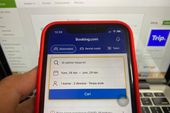



























![[POPULER NASIONAL] PKS Sebut Surya Paloh Main Cantik di Politik | Ganjar-Mahfud Dapat Tugas Baru dari Megawati](https://asset.kompas.com/crops/5QmwRknzzMEO-sI8_dzbrjQGEok=/0x0:0x0/300x200/data/photo/2024/04/24/6628f02710f78.jpeg)

![[POPULER JABODETABEK] Warga yang 'Numpang' KTP Jakarta Protes NIK-nya Dinonaktifkan | Polisi Sita Senpi dan Alat Seks dari Pria yang Cekoki Remaja hingga Tewas](https://asset.kompas.com/crops/M58gqd3A7jn6HaMsHDLD7dhyNPU=/0x0:0x0/300x200/data/photo/2024/04/26/662b13cd7b60b.jpg)










